多层字体发光海报 AI+PS设计多层立体字效果的海报图片
@郁闷的鸡 人气:0AI+PS设计多层立体字效果的海报图片,多层字体发光海报。
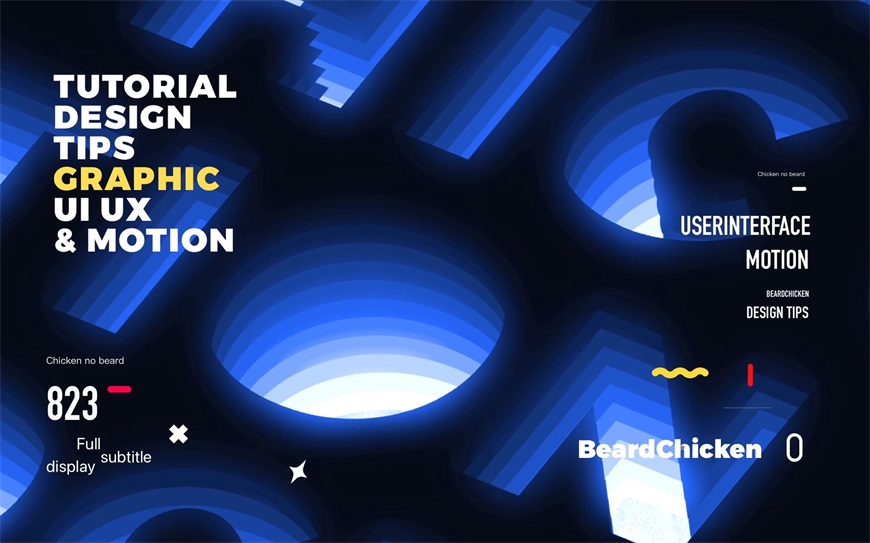
教程开始
Step 01 裁切文字
在AI中创建好文本,然后再拉出一个矩形盖住文字,最后Shift+M裁切出文字的部分。
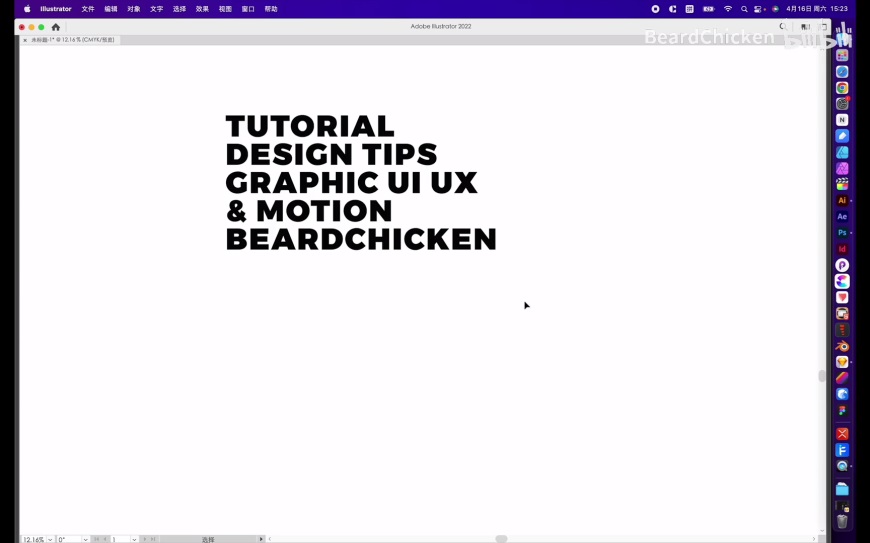
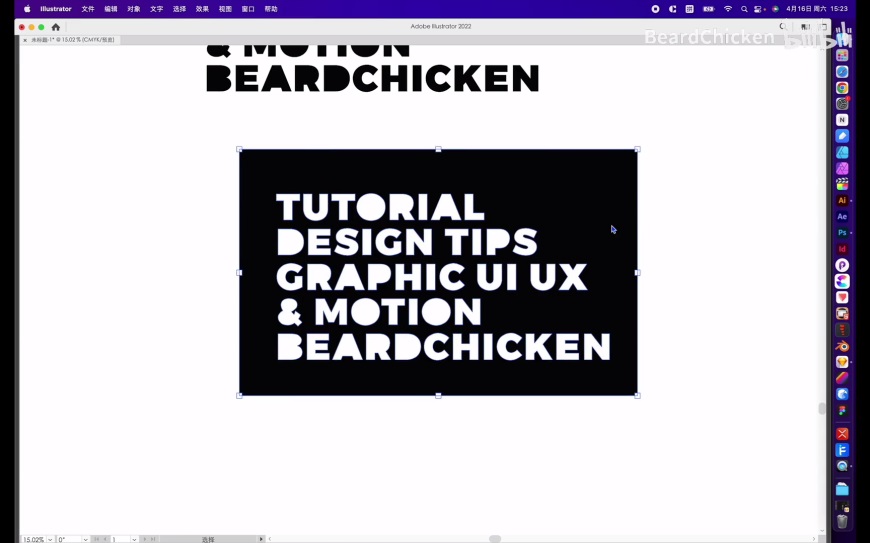
Step 02 混合文字
将图形复制为上下两层,然后选中并添加混合效果,步数设置为10,再拖拽底层图形到合适的内嵌方向。
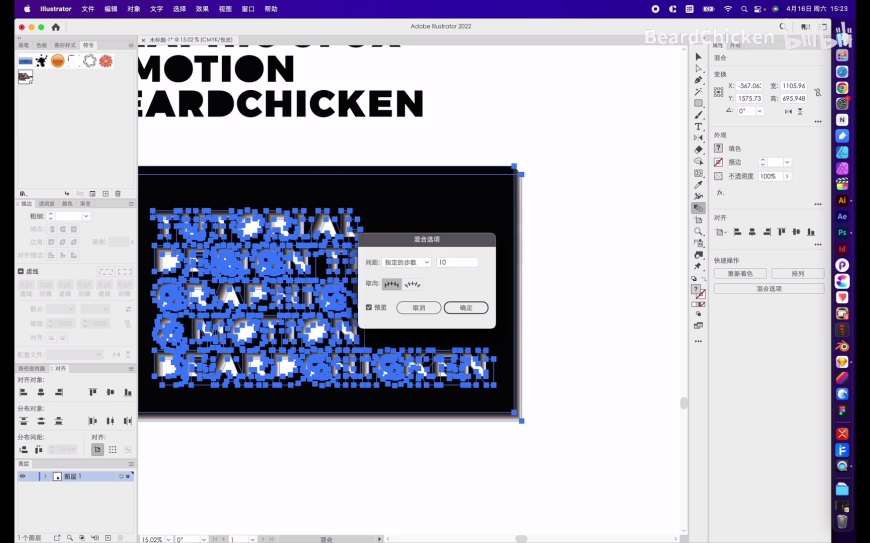
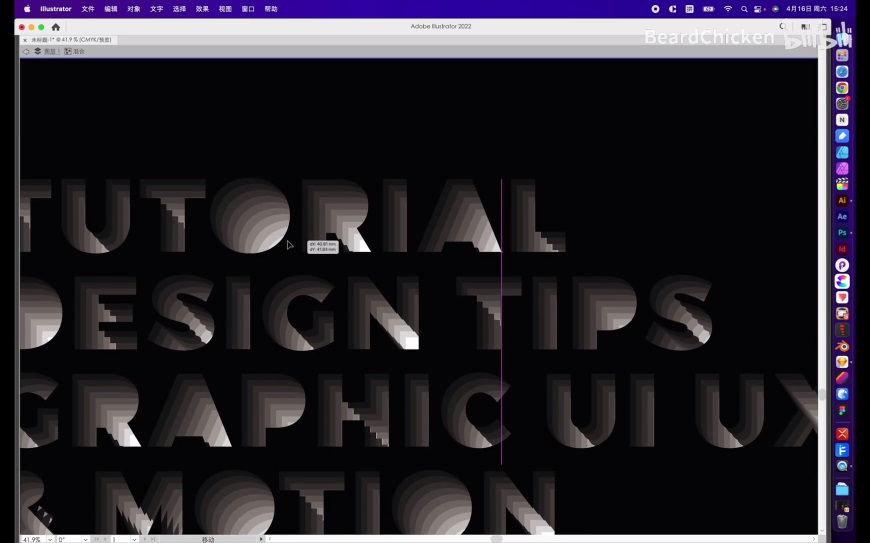
Step 03 透视效果
将处理好的文字图形粘贴到PS中,放大并调整画面透视,直到角度合适即可。
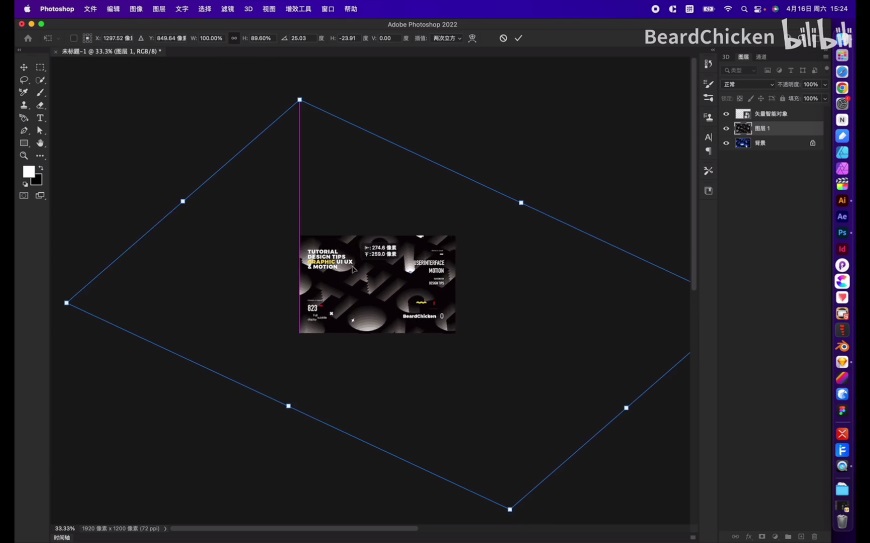
Step 04 文字光晕
复制一层并添加
高斯模糊
效果,然后修改图层混合模式,使之成为朦胧的光晕即可。
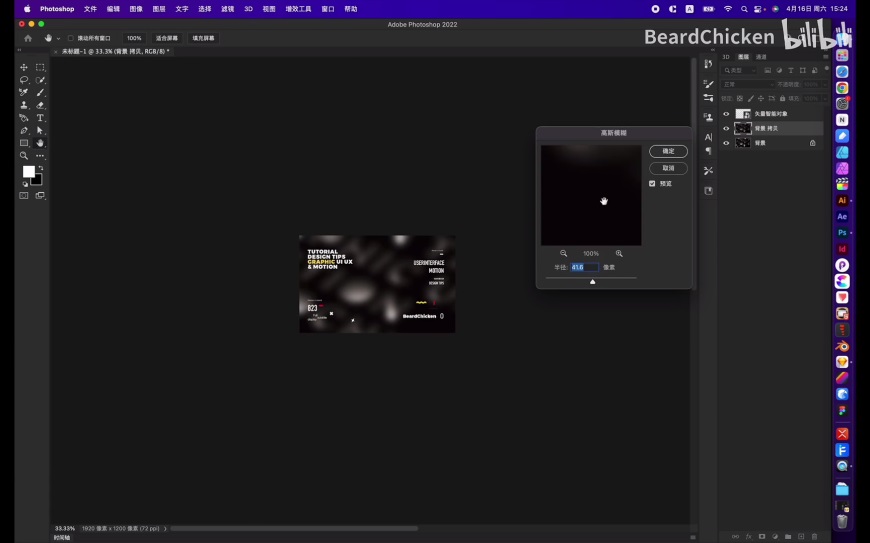
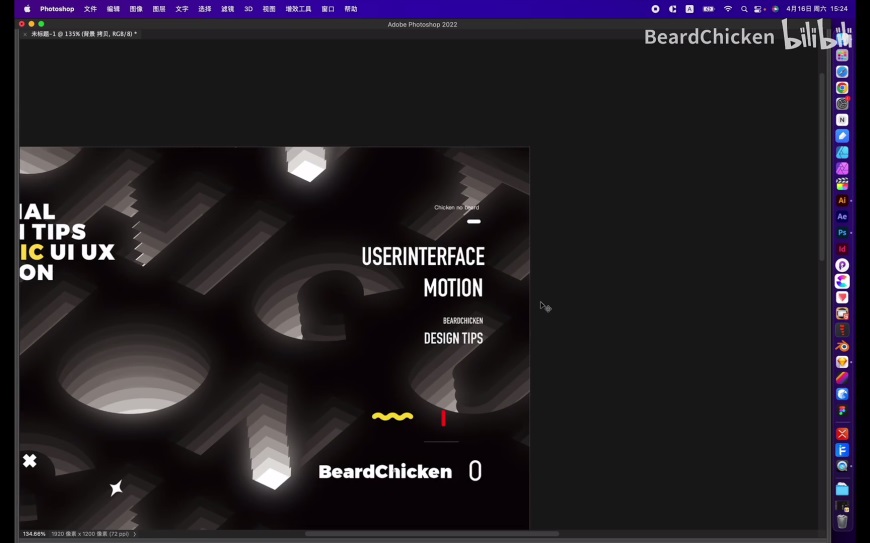
Step 05 添加色彩
调整画面的
色相/饱和度
并勾选
着色,赋予画面一定的色彩变化。
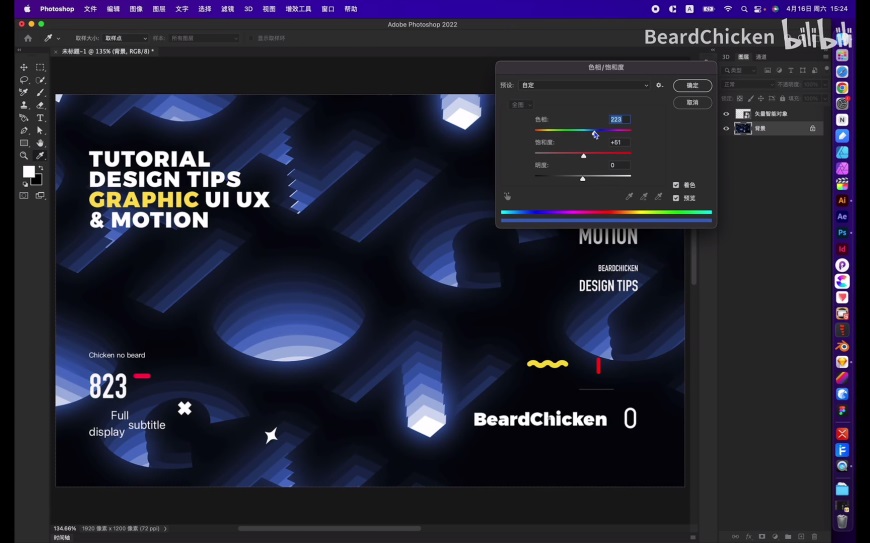
最终效果图
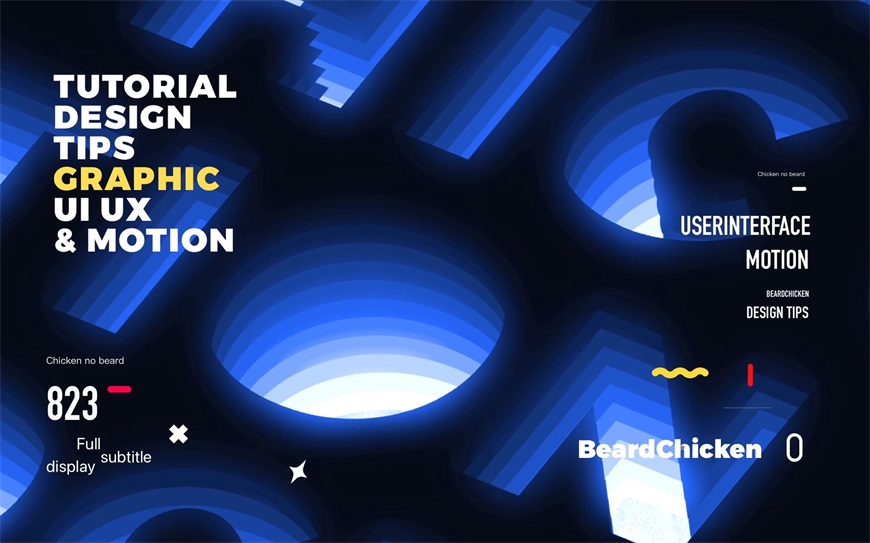
加载全部内容